blender怎么制作地球模型
辅助软件:blender
2022-10-24 10:33
blender怎么制作地球模型
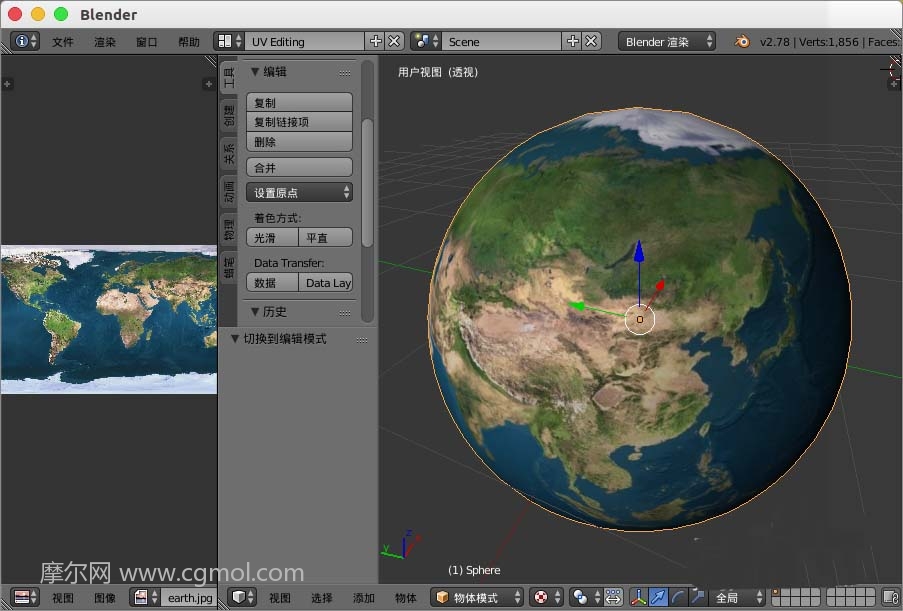
1、打开blender创建一个球体。

2、进入编辑模式,选择球体的两极的两个顶点。

3、按“X”键,选择“顶点”进行删除。


4、选择一条半圆的经线,然后“ctrl+e”组合键,选择“标记缝合边”。


5、这样会得到一条红色的缝合边。

6、切换到“UV Editing”布局。

7、选择球体,然后“U”键,选择“球面投影”,左边设置方向“对其至物体”、勾选“缩放至边界框”。

8、打开我们的地球贴图图片。

9、切换到“纹理”视图方式可以看到我们的贴图效果。

10、选择球体两极的一圈,然后“S0”键进行闭合,两边都闭合。


11、接着我们选择球体,然后“W”键选择“细分”。

12、然后我们“shift+alt+s”拖动鼠标,进行球形化最大值1.000。

13、回到“物体模式”,点选“光滑”,这样一个地球球体的贴图就完成了。

阅读全文 ⇣
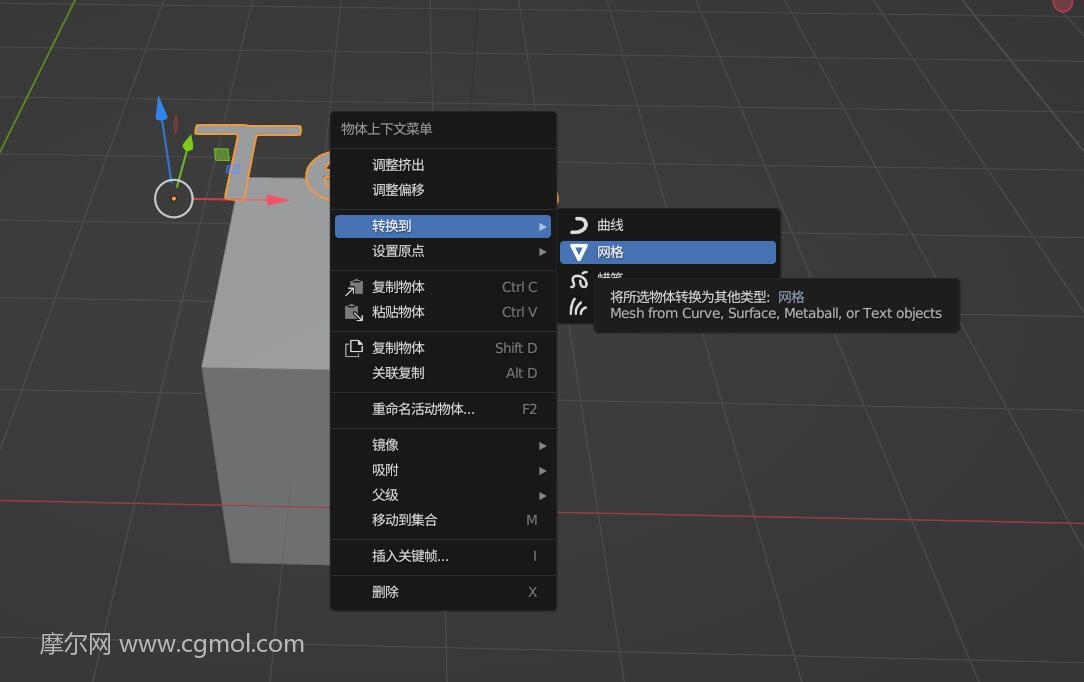 blender怎么制作文字模型变碎块的效果
blender怎么制作文字模型变碎块的效果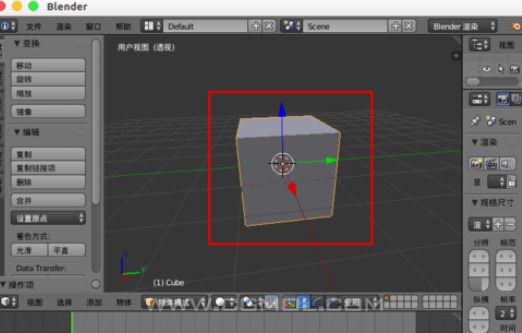 Blender怎么制作烟雾效果
Blender怎么制作烟雾效果 Blender怎么建立圆角
Blender怎么建立圆角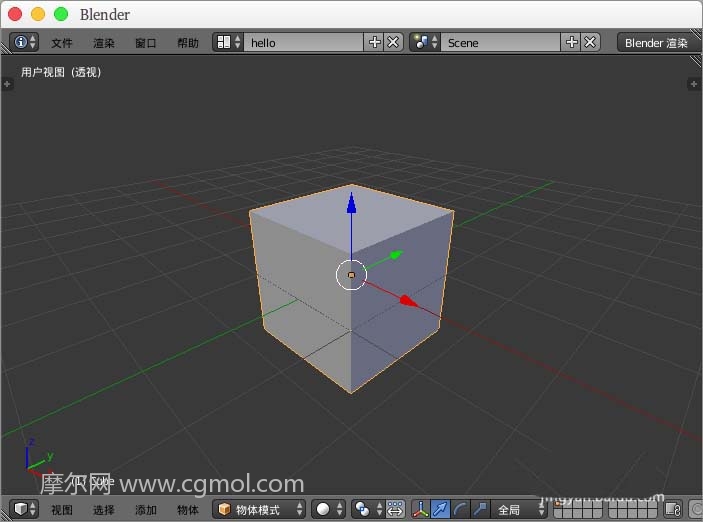 blender怎么删除多余窗口并保存为启动界面的方法
blender怎么删除多余窗口并保存为启动界面的方法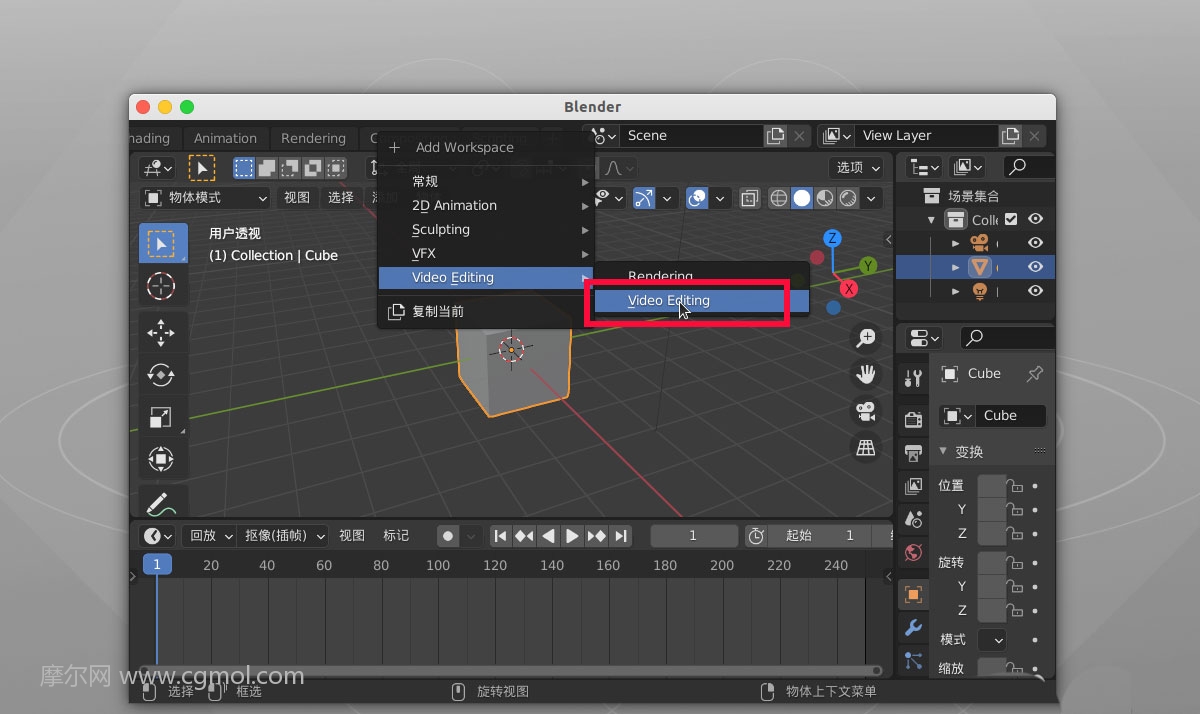 blender怎么修改视频影片的分辨率,如何压缩视频
blender怎么修改视频影片的分辨率,如何压缩视频 blender怎么同时控制两个轴坐标模型的缩放粗细?
blender怎么同时控制两个轴坐标模型的缩放粗细?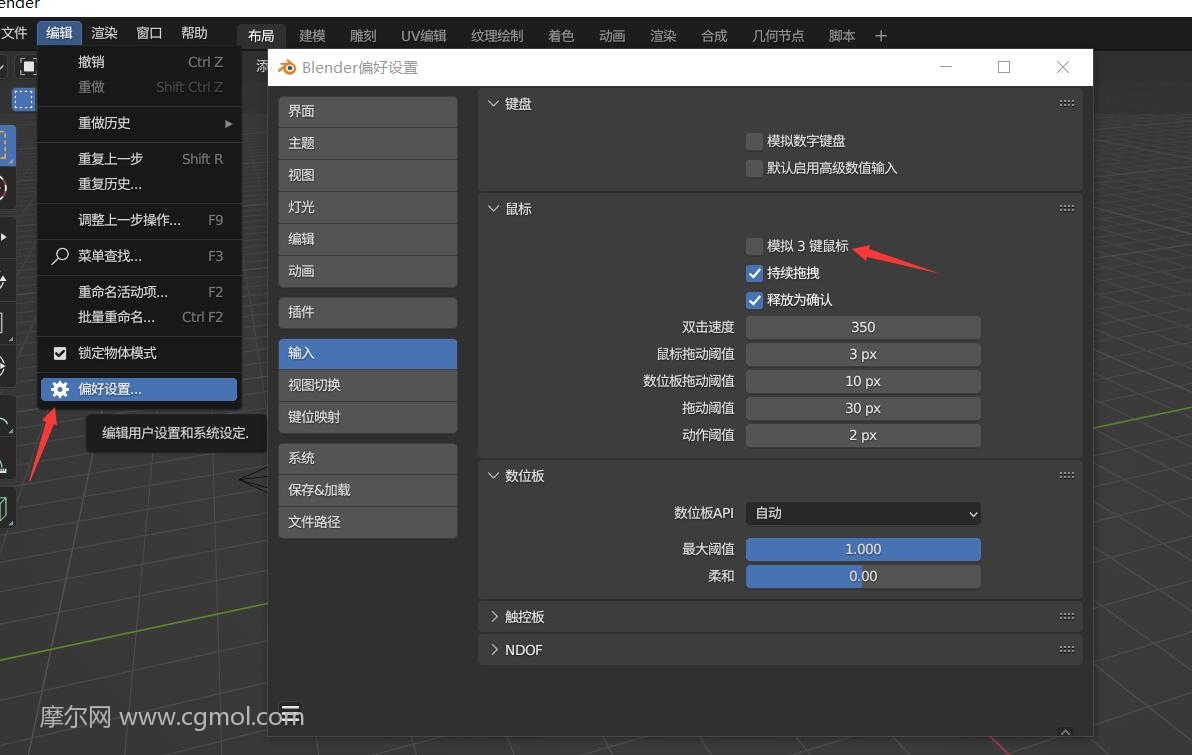 blender怎么使用模拟三键鼠标
blender怎么使用模拟三键鼠标 blender怎么建立一颗小树苗模型
blender怎么建立一颗小树苗模型